- Safariブラウザーは、そのパフォーマンスと速度で装飾されているため、Windowsユーザーでさえシステムにインストールします。
- 付属のアドオンを使用すると、高速ブラウザと便利なプラグインをすべて1つにまとめることができます。
- この記事では、Safariアカウント拡張機能の重要性とWindowsにインストールする方法について説明します。
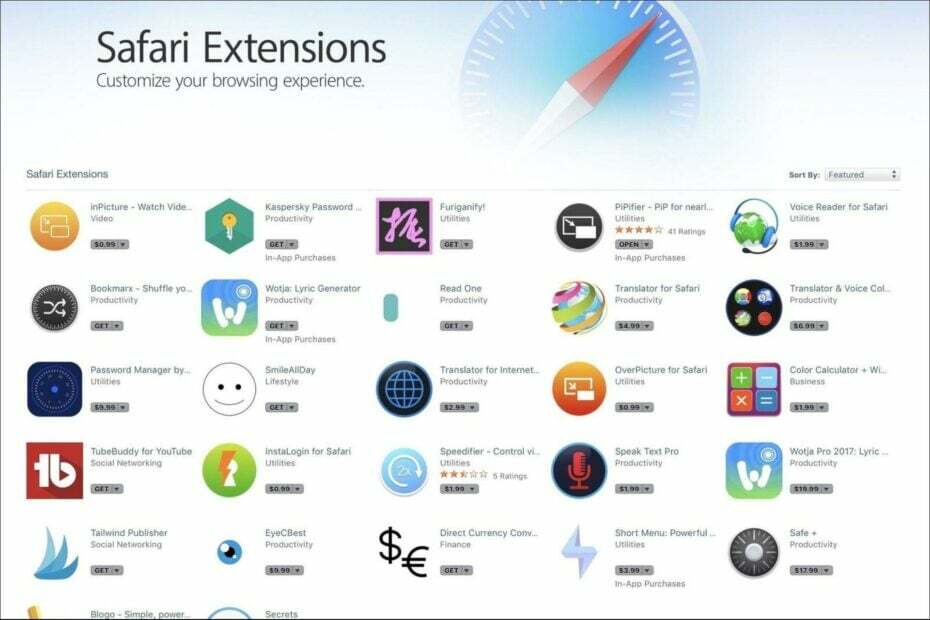
- 簡単な移行:Operaアシスタントを使用して、ブックマークやパスワードなどの既存のデータを転送します。
- リソース使用量の最適化:RAMメモリは他のブラウザよりも効率的に使用されます
- 強化されたプライバシー:無料で無制限のVPN統合
- 広告なし:組み込みの広告ブロッカーはページの読み込みを高速化し、データマイニングから保護します
- ゲームにやさしい:OperaGXはゲーム用の最初で最高のブラウザです
- Operaをダウンロード
Safari拡張機能は、ブラウザをさらに活用するのに役立つ優れた方法です。 MacとWindowsPCの両方で動作します。 ただし、各プラットフォームでそれらを取得する方法にはいくつかの違いがあります。
拡張機能を使用すると、ソフトウェアをダウンロードしたり、コーディング方法を学んだりすることなく、Safariに新しい機能を追加できます。 インストールは非常に簡単で、何千もの種類があります。
問題は、なぜあなたがしたいのかということです Safari forWindows10をダウンロードする または11と、他に非常に多くのブラウザが利用できる場合に拡張機能をインストールしますか? Safariには、他のブラウザでは利用できない驚くべき機能がいくつかあります。
Safariアカウント拡張機能は何をしますか?
Safariアカウント拡張機能は、アカウントにサインインできるアイコンをメニューバーに追加します。 この拡張機能を使用すると、認証が必要なサービスを使用するたびに資格情報を入力しなくてもサインインできます。
ユーザーがWindowsでSafariにサインインすると、アプリに自分のアカウントの使用を許可するかどうかを尋ねられます。 同意した場合、拡張機能がすべての詳細を処理し、必要に応じて自動的にサインインを処理します。
この時点で、Windows10/11でSafari拡張機能を入手する方法について疑問に思われるかもしれません。 Safari拡張機能はWindowsユーザーも利用できますが、インストールはmacOSの場合ほど簡単ではありません。
拡張機能は、Chrome用のAppストアやWebストアでは利用できません。 サードパーティのサイトから入手する必要があります。 信頼できないサイトからファイルをダウンロードしている間は、ファイル拡張子がで終わることを常に確認してください .safariextz.
その他の種類は、ダウンロードしてコンピュータに感染させようとしている正当な拡張機能のように見えるようにモーフィングされたマルウェアまたはウイルスである可能性があります。
🖊️クイックヒント!
保護を強化するために、悪意のあるアドオンと正当なアドオンを区別してブロックできるウイルス対策ソフトウェアを使用できます。 ESET Internet Securityは、強力なWebフィルタリング機能を備えており、市場で最高のマルウェア対策ツールの1つであるため、お勧めします。
⇒ ESETインターネットセキュリティを取得する
Safariアカウント拡張機能をWindows10および11にインストールするにはどうすればよいですか?
- SafariforWindowsブラウザを起動します。
- 選択する サファリ をクリックします Safari拡張機能.
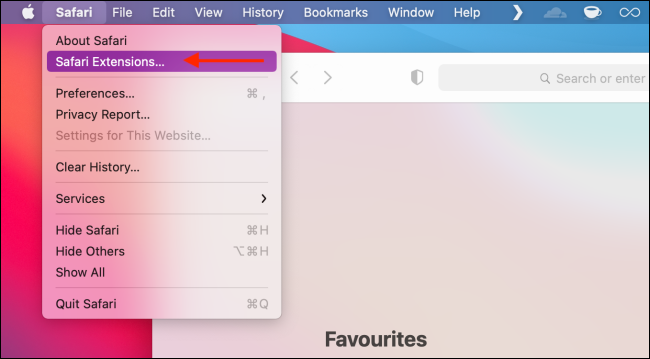
- を検索します Safariアカウント拡張機能.
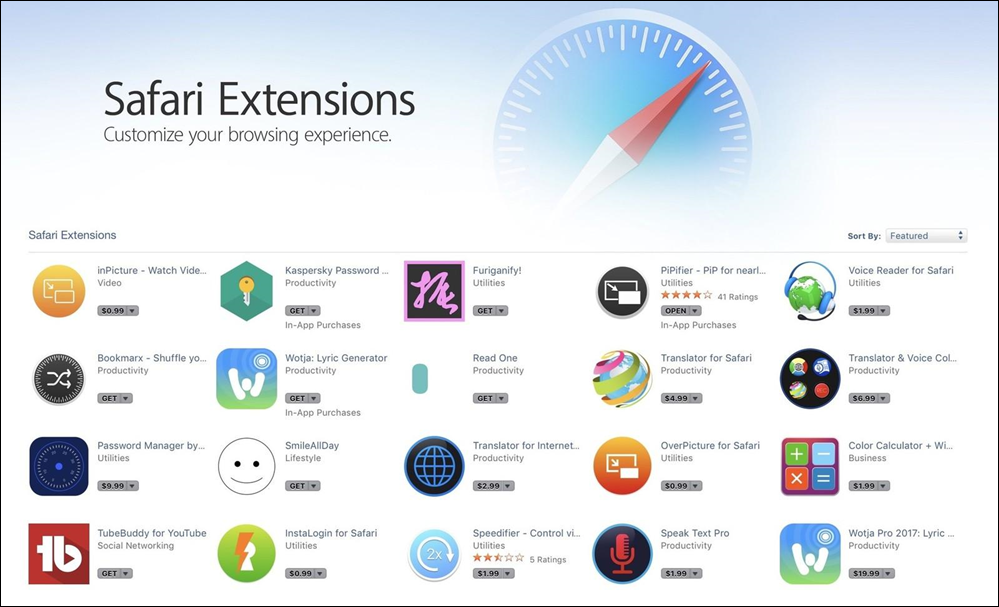
- クリックしてください 得る インストールするアイコン。
- Windows10および11でSafariを最新バージョンに更新する方法
- Windows7にSafariブラウザをダウンロードしてインストールします
- ブレイブブラウザvsChromevs Firefox:2022実世界の比較
- 動作していないときにSilverlightを修正する7つの方法[2022ガイド]
- 2022年に使用するMacBookAir&AirM1に最適な5つのブラウザ
Safari拡張機能がWindowsに表示されない場合はどうすればよいですか?
Windowsを使用していて、Safari拡張機能が表示されない場合は、いくつか試すことができます。 ブラウザを再起動して、拡張機能が表示されるかどうかを確認できます。 そうでない場合は、ブラウザのキャッシュとCookieをクリアする必要があります。
SafariのキャッシュとCookieをクリアするには、次の手順に従います。
- Safariを起動し、歯車のアイコンをクリックします。
- 選択する 環境設定.
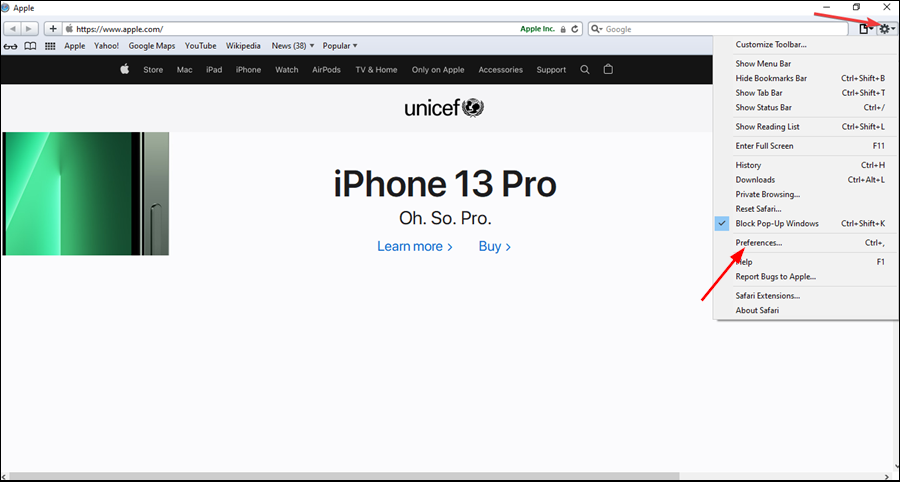
- クリック プライバシー。
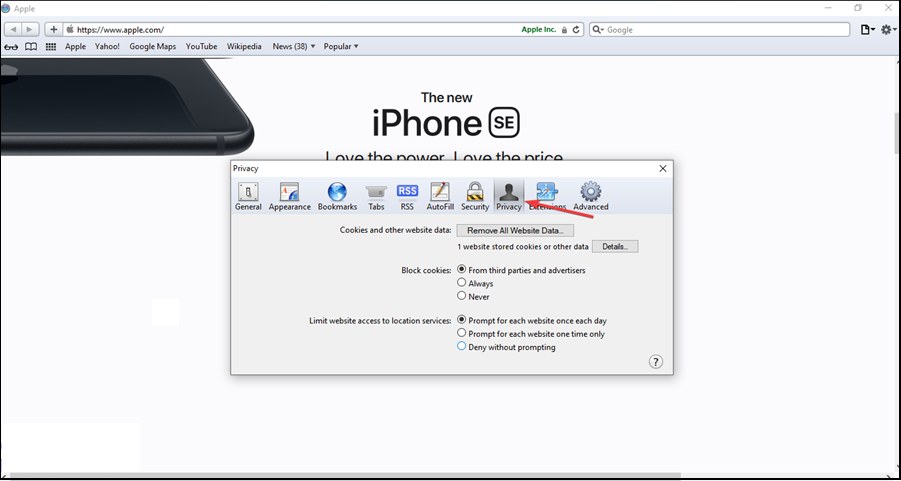
- 選択する すべてのウェブサイトデータを削除する の隣に クッキーおよびその他のウェブサイトデータ.
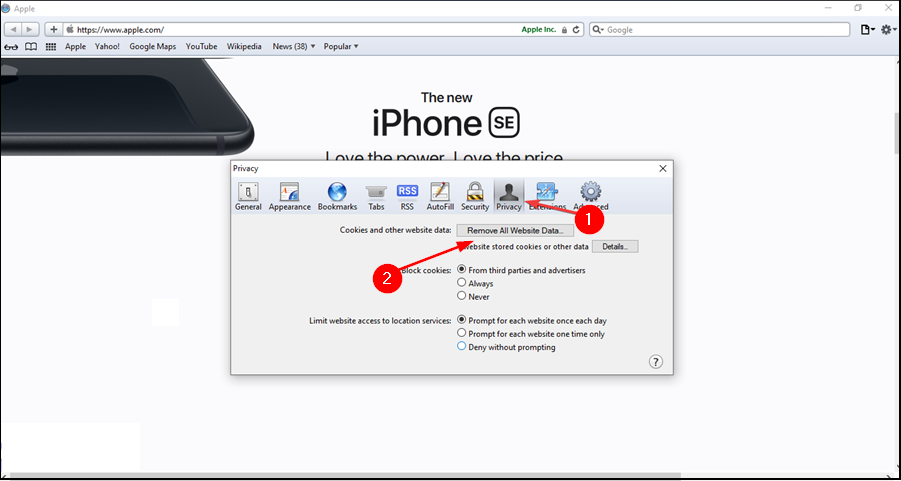
- クリック 今すぐ削除.
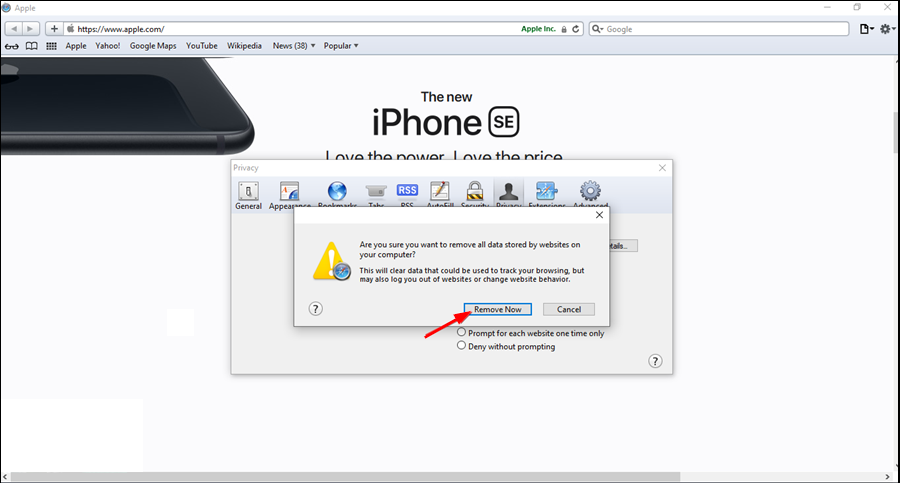
- ブラウザを更新して、拡張機能を見つけることができるかどうかを確認します。
Safariアカウント拡張機能をWindows10/11に問題なくインストールできたことを願っています。
次のような他の関連エラーが発生した場合 SafariがWindows10で動作しない、問題の解決を試みることができる修正がたくさんあります。
おそらく、ブラウザをインストールする準備ができておらず、その機能に興味があるだけです。 私たちはあなたができる方法についてあなたにカバーしてもらいます Windows10/11でSafariの最新バージョンをテストする.
以下のコメントセクションで、インストール中に直面した可能性のある問題をお知らせください。
 まだ問題がありますか?このツールでそれらを修正します:
まだ問題がありますか?このツールでそれらを修正します:
- このPC修復ツールをダウンロードする TrustPilot.comで素晴らしいと評価されました (ダウンロードはこのページから始まります)。
- クリック スキャン開始 PCの問題を引き起こしている可能性のあるWindowsの問題を見つけるため。
- クリック 全て直す 特許技術の問題を修正する (読者限定割引)。
Restoroはによってダウンロードされました 0 今月の読者。


